
Vodafone CZ 4G LTE 5G and MMS APN Settings
- APN: internet
- MMSC: (Empty field / Undefined)
- Multimedia Message Proxy: (Empty field / Undefined)
- Multimedia Message Port: 8080
⚠️ HINWEIS
Denken Sie daran, die Vodafone CZ SIM-Karte in Ihr Smartphone oder Tablet eingelegt zu haben. Auf diese Weise stellen wir sicher, dass die APN-Einstellungen auf dem Telefongerät gespeichert werden.
Vodafone CZ Internet 4G 5G APN-Einstellungen für Android
Diese Vodafone CZ APN-Einstellungen für Android ist kompatibel mit jedem Modell von Smartphone oder Tablet Samsung, Huawei, Motorola, Xiaomi, Sony, HTC, LG, Nokia, Asus, Honor usw. Im Folgenden erfahren Sie Schritt für Schritt, wie Sie Ihr Android-Gerät richtig konfigurieren.
- Der erste Schritt besteht darin, im Anwendungsmenü zu „Einstellungen“ zu gehen.

- Gehen Sie zu „Verbindungen“.
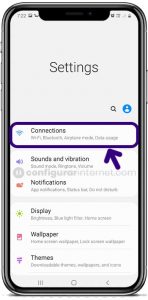
- Wählen Sie „Mobilfunknetze“.
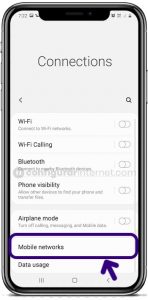
- Wählen Sie im Menü „Mobile networks“ die Option „Access Point Names“ oder APN.
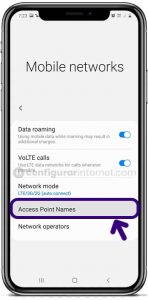
- Wählen Sie „Hinzufügen“ in der rechten oberen Ecke, um ein neues APN-Profil zu erstellen.
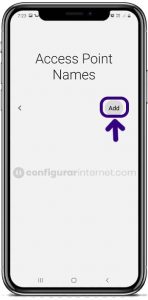
- Auf dem nächsten Bildschirm, der angezeigt wird, müssen Sie die leeren Felder mit den folgenden Daten ausfüllen:
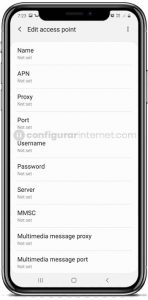
- Name: Vodafone CZ Internetzugang
- APN: Internetzugang
- Proxy: (Leeres Feld / Undefiniert)
- Port: (Leeres Feld / Undefiniert)
- Benutzername: (Leeres Feld / Undefiniert)
- Passwort: (Leeres Feld / Undefiniert)
- Server: (Leeres Feld / Undefiniert)
- MMSC: (Leeres Feld / Undefiniert)
- Multimedia Nachricht Proxy: (Leere feld/Undefiniert)
- MMS Port: 8080
- MCC: 230
- MNC: 03
- Authentifizierung typ: PAP
- APN typ: standard, supl
- APN protokoll: IPv4/IPv6
- APN-Roaming-Protokoll: IPv4/IPv6
- Wählen Sie nach dem Ausfüllen der Felder in der rechten Ecke des Bildschirms „Speichern“, um die neuen Internet-APN-Einstellungen für Vodafone CZ Czech Republic anzuwenden.
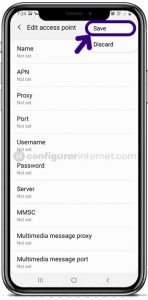
- Schließlich müssen Sie den mobilen Datenverkehr aktivieren, um eine Verbindung zum Internet herzustellen.
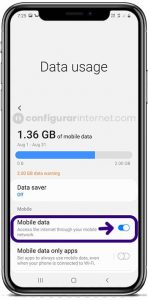
- In wenigen Sekunden sehen Sie oben auf dem Bildschirm Ihre Verbindung zum 3G (H) -, 4G (LTE) – oder 5G-Netzwerk.
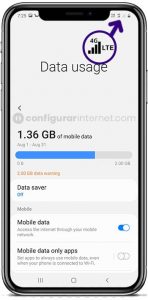
HINWEIS
Wenn auf Ihrem Smartphone oder Tablet bereits ein anderes Vodafone CZ Internet APN-Profil konfiguriert ist, müssen Sie nur Ihr APN-Profil mit den oben gezeigten neuen und aktuellen Daten bearbeiten.
Vodafone CZ Internet 4G 5G APN-Einstellungen für iPhone (iOS)
In diesem Fall ist die Vodafone CZ 4G LTE 5G APN-Einstellungen für iPhone ist viel einfacher zu tun. Sie müssen nur die Schritte ausführen, die wir unten erklären werden:
- Im ersten Schritt müssen Sie zu „Einstellungen“ Ihres iPhone-Geräts gehen.

- Wählen Sie die Option „Cellular“.
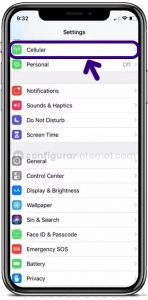
- Gehen Sie zu „Mobilfunknetz“.
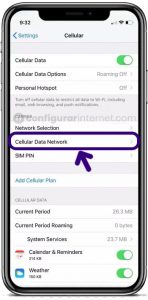
- Geben Sie die APN-Einstellungsinformationen wie unten gezeigt ein:
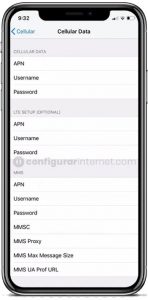
- APN: internet
- Benutzername: (Leeres Feld / Undefiniert)
- Passwort: (Leeres Feld / Undefiniert)
( Optional) Gehen Sie zu LTE Setup, um die nächsten Informationen einzugeben:
- APN: (Leeres Feld / Undefiniert)
- Benutzername: (Leeres Feld / Undefiniert)
- Passwort: (Leeres Feld / Undefiniert)
( Optional) Geben Sie die nächsten Informationen in den Abschnitt ein:
- APN: (Leere feld/Undefiniert)
- Benutzername: (Leere feld/Undefiniert)
- Passwort: (Leere feld/Undefiniert)
- MMSC:
- MMS Proxy:
- MMS Max Nachricht Größe: 1048576
- MMS UA Prof URL: http://www.apple.com/mms/uaprof.rdf
Drücken Sie abschließend die Taste „Home“, um das neue APN-Profil zu speichern und nach dem Beenden zum Hauptbildschirm zu gelangen.